Όταν δημιουργείτε ένα έργο, χρησιμοποιεί ένα προεπιλεγμένο ημερολόγιο βάσης για τον προγραμματισμό της εργασίας. Αυτή μπορεί να είναι μια τυπική εβδομάδα εργασίας από Δευτέρα έως Παρασκευή, από τις 8 π.μ. έως τις 5 μ.μ. εργάσιμη εβδομάδα ή μπορεί να είναι κάτι άλλο που ταιριάζει καλύτερα με την εργασία του οργανισμού σας.
Εάν το έργο σας έχει ώρες εργασίας εκτός των προεπιλεγμένων ωρών, μπορείτε να κάνετε τα εξής:
-
Προσαρμόστε τις ώρες εργασίας για το ημερολόγιο έργου ώστε να ανταποκρίνεται στις ανάγκες σας.
Ή
-
Αλλαγή σε διαφορετικό ημερολόγιο βάσης (για παράδειγμα, 24 ώρες ή νυχτερινή βάρδια).
Προσαρμογή των ωρών εργασίας για το έργο σας
Εάν το κανονικό χρονοδιάγραμμα εργασίας του έργου σας δεν αντιστοιχίζεται με κανένα από τα διαθέσιμα ημερολόγια βάσης, μπορείτε να αλλάξετε τις εργάσιμες ημέρες και ώρες για το έργο σας, ώστε η εργασία να προγραμματίζεται σωστά.
Συμβουλή: Άλλα έργα χρησιμοποιούν παρόμοιο χρονοδιάγραμμα; Εξοικονομήστε χρόνο στους συνεργάτες σας δημιουργώντας το χρονοδιάγραμμα του έργου σας ως νέο ημερολόγιο βάσης.
-
Επιλέξτε Ιδιότητεςέργου > > Αλλαγή χρόνου εργασίας.
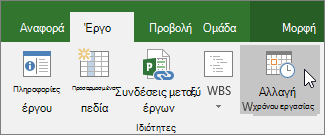
-
Στη λίστα Για το ημερολόγιο, επιλέξτε το ημερολόγιο έργου που θέλετε να επεξεργαστείτε. Επιλέξτε την καρτέλα Εργάσιμες εβδομάδες και, στη συνέχεια, επιλέξτε Λεπτομέρειες.
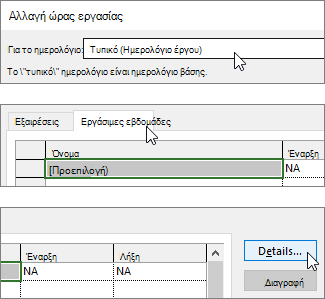
Σημείωση: Χρησιμοποιήστε την καρτέλα Εξαιρέσεις για να προσθέσετε αργίες στο χρονοδιαγραμμά σας.
-
Επιλέξτε τις ημέρες για τις οποίες θέλετε να αλλάξετε τις ώρες εργασίας και, στη συνέχεια, επιλέξτε εάν θέλετε να εργάζονται ή όχι.
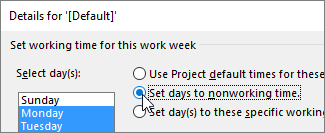
-
Εάν επιλέξατε Ορισμός ημερών σε αυτές τις συγκεκριμένες εργάσιμες ώρες, χρησιμοποιήστε τις στήλες Από και Προς για να ορίσετε τις ώρες εργασίας για τις επιλεγμένες ημέρες.
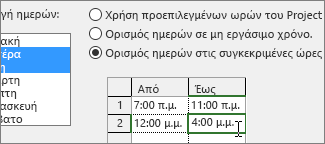
-
Επιλέξτε OK για να επιστρέψετε στο παράθυρο διαλόγου Αλλαγή ώρας εργασίας και, στη συνέχεια, επιλέξτε ΞΑΝΆ OK .
Συμβουλή:
Θέλετε να αλλάξετε τις εργάσιμες ημέρες ή ώρες στα μέσα του έργου; Προτού επιλέξετε Λεπτομέρειες, δώστε σε κάθε χρονικό πλαίσιο ένα όνομα στην καρτέλα Εργάσιμες εβδομάδες και προσθέστε ημερομηνίες έναρξης και λήξης . Επιλέξτε το πρώτο χρονικό πλαίσιο για να ορίσετε τις Λεπτομέρειες και, στη συνέχεια, επαναλάβετε τη διαδικασία για το επόμενο χρονικό πλαίσιο.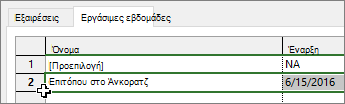
Αλλαγή του ημερολογίου βάσης για τον προγραμματισμό έργου
Project περιλαμβάνει μερικά διαφορετικά ημερολόγια βάσης, από προεπιλογή, και η εταιρεία σας μπορεί να έχει πρόσθετα ημερολόγια βάσης που έχει προσθέσει ένας διαχειριστής για την καταγραφή άλλων κοινών χρονοδιαγραμμάτων. Εάν υπάρχει ήδη ένα ημερολόγιο βάσης που αντιστοιχεί στο χρονοδιάγραμμα του έργου σας, μπορείτε εύκολα να αλλάξετε το ημερολόγιο βάσης του έργου σας στο παράθυρο διαλόγου Πληροφορίες έργου .
-
Επιλέξτε Ιδιότητεςέργου > > Πληροφορίες έργου.
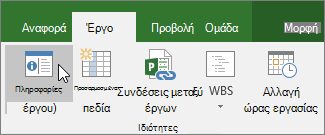
-
Στη λίστα Ημερολόγιο , επιλέξτε το ημερολόγιο που θέλετε να χρησιμοποιήσετε για να προγραμματίσετε την εργασία σας και, στη συνέχεια, επιλέξτε OK.
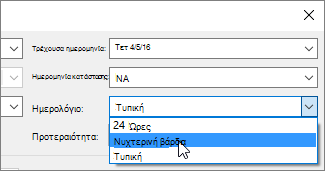
Οι εργασίες και οι πόροι μπορούν να χρησιμοποιούν τα δικά τους ημερολόγια, εκτός από αυτό το ημερολόγιο έργου. Μάθετε περισσότερα σχετικά με την εργασία με ημερολόγια.
Τι άλλο μπορώ να κάνω με τα ημερολόγια;
Project σάς επιτρέπει να ρυθμίσετε με ακρίβεια τον προγραμματισμό χρησιμοποιώντας πολλά ημερολόγια. Εάν κατανοήσετε τον τρόπο με τον οποίο συνεργάζονται τα ημερολόγια, είναι ευκολότερο να σχεδιάσετε τον τρόπο με τον οποίο θα επηρεαστούν οι ημερομηνίες του έργου σας. Ακολουθούν μερικά ακόμα άρθρα που μπορεί να σας φανούν χρήσιμα για να δημιουργήσετε μια πιο ακριβή εικόνα των εργάσιμων και μη εργάσιμων ημερών στον οργανισμό σας.
ΈΡΓΑ Δημιουργία νέου ημερολογίου βάσης Προσθήκη αργίας στο ημερολόγιο έργου
ΕΡΓΑΣΊΕΣ Δημιουργία ημερολογίου για εργασία
ΠΌΡΟΥΣ Ορισμός μοναδικού χρονοδιαγράμματος για συγκεκριμένο πόρο Προσθήκη του χρόνου διακοπών ενός πόρουΑλλαγή διαθεσιμότητας πόρων χωρίς τη χρήση ημερολογίου
Εάν δεν χρειάζεστε πλέον ένα ημερολόγιο, μπορείτε να το διαγράψετε.
Όταν εργάζεστε με ημερολόγια στο Project Professional, υπάρχουν διαφορετικά πράγματα που μπορείτε να κάνετε για να λάβετε υπόψη σας τον εργάσιμο και τον μη εργάσιμο χρόνο στην εταιρεία σας. Οι παρακάτω ενότητες παρέχουν παραδείγματα και περιλαμβάνουν βήματα για να κάνετε κάθε αλλαγή.
Σημείωση: Τα βήματα σε αυτό το άρθρο προϋποθέτουν ότι δημιουργείτε ή επεξεργάζεστε ήδη ένα ημερολόγιο. Για περισσότερες πληροφορίες σχετικά με τον τρόπο δημιουργίας ενός ημερολογίου, ανατρέξτε στο θέμα Δημιουργία νέου εταιρικού ημερολογίου ή Αντιγραφή υπάρχοντος ημερολογίου.
Τι θέλετε να κάνετε;
Αλλαγή μιας εργάσιμης ημέρας σε μη εργάσιμη ημέρα
Περιστασιακά, μπορεί να χρειαστεί να μετατρέψετε μια εργάσιμη ημέρα σε μη εργάσιμη ημέρα. Για παράδειγμα, εάν η εταιρεία σας παρατηρεί συγκεκριμένες ημέρες ως αργίες, μπορείτε να μετατρέψετε αυτές τις αργίες σε μη εργάσιμες ημέρες. Ο Project Server δεν θα προγραμματίσει την εργασία σε μη εργάσιμες ημέρες.
Για να αλλάξετε μια εργάσιμη ημέρα σε μη εργάσιμη ημέρα:
-
Επιλέξτε την ημερομηνία στο ημερολόγιο που θέλετε να μετατρέψετε σε μη εργάσιμη ημέρα.
-
Στην καρτέλα Εξαιρέσεις , πληκτρολογήστε ένα όνομα για τη μη εργάσιμη ημέρα στη στήλη Όνομα . Οι στήλες Έναρξη και Λήξη συμπληρώνονται αυτόματα με την ημερομηνία που επιλέξατε στο Βήμα 1.
Σημείωση: Παρόλο που μπορείτε να δημιουργήσετε πολλές εξαιρέσεις που περιέχουν μια συγκεκριμένη ημέρα, τη συγκεκριμένη ημέρα θα ισχύει μόνο η εξαίρεση χαμηλότερου επιπέδου. Για παράδειγμα, μπορεί να έχετε μία εξαίρεση που αλλάζει τις τυπικές ώρες εργασίας για ένα μήνα και μια άλλη εξαίρεση που καλεί μια συγκεκριμένη ημέρα μέσα σε αυτόν το μήνα ως μη εργάσιμη ημέρα. Επειδή η εξαίρεση μίας ημέρας είναι σε χαμηλότερο επίπεδο από την εξαίρεση μηνών, εφαρμόζεται η μοναδική εξαίρεση μη εργάσιμης ημέρας τη συγκεκριμένη ημέρα. Δεν μπορείτε να δημιουργήσετε πολλές εξαιρέσεις μίας ημέρας την ίδια ημέρα.
Αλλαγή μιας μη εργάσιμης ημέρας σε εργάσιμη ημέρα
Ενδέχεται να υπάρχουν φορές που ο οργανισμός σας πρέπει να εργαστεί πάνω σε κάτι που διαφορετικά θα ήταν μια μη εργάσιμη ημέρα. Για παράδειγμα, ας υποθέσουμε ότι ο οργανισμός σας συμμετέχει σε ένα συνέδριο κάθε χρόνο που πραγματοποιείται κατά τη διάρκεια ενός Σαββατοκύριακου. Μπορείτε να μετατρέψετε τις ημέρες σαββατοκύριακου της σύμβασης σε εργάσιμες ημέρες, έτσι ώστε ο Project Server να γνωρίζει να προγραμματίζει την εργασία αυτές τις ημέρες.
Για να αλλάξετε μια μη εργάσιμη ημέρα σε εργάσιμη ημέρα:
-
Επιλέξτε την ημερομηνία στο ημερολόγιο που θέλετε να μετατρέψετε σε μη εργάσιμη ημέρα.
-
Στην καρτέλα Εξαιρέσεις , πληκτρολογήστε ένα όνομα για την εργάσιμη ημέρα στη στήλη Όνομα και, στη συνέχεια, πατήστε το πλήκτρο Enter.
Σημείωση: Ενώ μπορείτε να δημιουργήσετε πολλές εξαιρέσεις που περιέχουν μια συγκεκριμένη ημέρα, ισχύει μόνο η εξαίρεση χαμηλότερου επιπέδου τη συγκεκριμένη ημέρα. Για παράδειγμα, μπορεί να έχετε μία εξαίρεση που αλλάζει τις τυπικές ώρες εργασίας για ένα μήνα και μια άλλη εξαίρεση που καλεί μια συγκεκριμένη ημέρα μέσα σε αυτόν το μήνα ως μη εργάσιμη ημέρα. Επειδή η εξαίρεση μίας ημέρας είναι σε χαμηλότερο επίπεδο από την εξαίρεση μηνών, εφαρμόζεται η μοναδική εξαίρεση μη εργάσιμης ημέρας τη συγκεκριμένη ημέρα. Δεν μπορείτε να δημιουργήσετε πολλές εξαιρέσεις μίας ημέρας την ίδια ημέρα.
-
Επιλέξτε τη γραμμή που προσθέσατε για την εργάσιμη ημέρα και, στη συνέχεια, επιλέξτε Λεπτομέρειες.
-
Στην ενότητα Ορισμός ωρών εργασίας για αυτές τις εξαιρέσεις , επιλέξτε Ώρες εργασίας και, στη συνέχεια, ορίστε τις ώρες εργασίας για τη συγκεκριμένη ημέρα, προσαρμόζοντας τις ώρες στις στήλες Από και Έως .
-
Εάν ο οργανισμός σας παρακολουθεί αυτές τις ώρες εργασίας σε τακτική βάση (για παράδειγμα, μία φορά το μήνα ή μία φορά το χρόνο), στην περιοχή Περιοδικότητα, επιλέξτε εάν αυτές οι ώρες θα επαναλαμβάνονται σε Ημερήσια, Εβδομαδιαία, Μηνιαία ή Ετήσια και, στη συνέχεια, ορίστε τις ακόλουθες επιλογές:
-
Καθημερινά Ορίστε τη συχνότητα για αυτές τις ώρες εργασίας. Για παράδειγμα, κάθε 10 ημέρες.
Συμβουλή: Εάν διαπιστώσετε ότι η εξαίρεση της εργάσιμης ημέρας συμβαίνει πολύ συχνά, ίσως σας φανεί πιο εύκολο να αλλάξετε τις προεπιλεγμένες επιλογές ημερολογίου στην περιοχή Χρονοδιάγραμμα στο παράθυρο διαλόγου Επιλογές έργου στο Project Professional. Όλα τα ημερολόγια ξεκινούν με αυτές τις προεπιλεγμένες ημέρες και ώρες. Ίσως είναι πιο εύκολο να αλλάξετε τις προεπιλεγμένες επιλογές ημερολογίου από το να ορίσετε εξαιρέσεις που επαναλαμβάνονται συχνά.
-
Εβδομαδιαία Καθορίστε πόσο συχνά θέλετε να επαναλαμβάνονται οι εργάσιμες ώρες και ποια ημέρα της εβδομάδας θέλετε να επαναλαμβάνονται. Για παράδειγμα, κάθε δύο εβδομάδες το Σάββατο.
-
Μηνιαία Επιλέξτε ποια ημέρα του μήνα και με ποια μηνιαία συχνότητα θέλετε να επαναλαμβάνονται οι εργάσιμες ώρες. Για παράδειγμα, η ημέρα 15 κάθε τρίτου μήνα ή το τρίτο Σάββατο κάθε έκτου μήνα.
-
Ετήσια Επιλέξτε ποια ημέρα του έτους θέλετε να επαναλαμβάνονται οι εργάσιμες ώρες. Για παράδειγμα, 21 Αυγούστου ή το τρίτο Σάββατο του Ιουλίου.
-
-
Στην ενότητα Εύρος περιοδικότητας , καθορίστε την περίοδο κατά την οποία θέλετε να πραγματοποιείται η περιοδικότητα, εάν χρειάζεται.
-
Ξεκινήσετε Επιλέξτε την ημερομηνία κατά την οποία θέλετε να ξεκινά το μοτίβο περιοδικότητας.
-
Λήξη μετά από Εάν θέλετε η περιοδικότητα να πραγματοποιείται μόνο έναν καθορισμένο αριθμό φορών, επιλέξτε Λήξη μετά και, στη συνέχεια, πληκτρολογήστε τον αριθμό των εμφανίσεων όταν πρέπει να παρουσιαστούν οι εργάσιμες ώρες.
-
Λήξη έως Εάν θέλετε η περιοδικότητα να πραγματοποιείται μόνο κατά τη διάρκεια μιας συγκεκριμένης χρονικής περιόδου, επιλέξτε Λήξη κατά και, στη συνέχεια, επιλέξτε πότε πρέπει να διακοπεί η περιοδικότητα.
-
-
Επιλέξτε OK.
Αλλαγή των ωρών εργασίας για μια εργάσιμη ημέρα
Παρόλο που οι συγκεκριμένες ημέρες στο ημερολόγιο μπορεί να λαμβάνονται με ακρίβεια ως εργάσιμες και μη εργάσιμες, ενδέχεται να υπάρχουν εργάσιμες ημέρες που χρησιμοποιούν διαφορετικό χρονοδιάγραμμα από την τυπική εργάσιμη ημέρα των 8 ωρών. Μπορείτε να προσαρμόσετε τις ώρες εργασίας για μια συγκεκριμένη εργάσιμη ημέρα, ώστε η εργασία να προγραμματίζεται με ακρίβεια τη συγκεκριμένη ημέρα.
Για να αλλάξετε τις ώρες εργασίας για μια εργάσιμη ημέρα:
-
Επιλέξτε την ημερομηνία στο ημερολόγιο για την εργάσιμη ημέρα που θέλετε να προσαρμόσετε.
-
Στην καρτέλα Εξαιρέσεις , πληκτρολογήστε ένα όνομα για την τροποποιημένη εργάσιμη ημέρα στη στήλη Όνομα και, στη συνέχεια, πατήστε το πλήκτρο Enter.
Σημείωση: Ενώ μπορείτε να δημιουργήσετε πολλές εξαιρέσεις που περιέχουν μια συγκεκριμένη ημέρα, ισχύει μόνο η εξαίρεση χαμηλότερου επιπέδου τη συγκεκριμένη ημέρα. Για παράδειγμα, μπορεί να έχετε μία εξαίρεση που αλλάζει τις τυπικές ώρες εργασίας για ένα μήνα και μια άλλη εξαίρεση που καλεί μια συγκεκριμένη ημέρα μέσα σε αυτόν το μήνα ως μη εργάσιμη ημέρα. Επειδή η εξαίρεση μίας ημέρας είναι σε χαμηλότερο επίπεδο από την εξαίρεση μηνών, εφαρμόζεται η μοναδική εξαίρεση μη εργάσιμης ημέρας τη συγκεκριμένη ημέρα. Δεν μπορείτε να δημιουργήσετε πολλές εξαιρέσεις μίας ημέρας την ίδια ημέρα.
-
Επιλέξτε τη γραμμή που προσθέσατε για την τροποποιημένη εργάσιμη ημέρα και, στη συνέχεια, επιλέξτε Λεπτομέρειες.
-
Στην περιοχή Ορισμός ωρών εργασίας για αυτές τις εξαιρέσεις, επιλέξτε Ώρες εργασίας και, στη συνέχεια, ορίστε τις ώρες εργασίας για τη συγκεκριμένη ημέρα προσαρμόζοντας τις ώρες στις στήλες Από και Έως .
-
Εάν ο οργανισμός σας παρακολουθεί αυτές τις ώρες εργασίας σε τακτική βάση (για παράδειγμα, μία φορά το μήνα ή μία φορά το χρόνο), στην περιοχή Περιοδικότητα, επιλέξτε εάν αυτές οι ώρες θα επαναλαμβάνονται σε Ημερήσια, Εβδομαδιαία, Μηνιαία ή Ετήσια και, στη συνέχεια, ορίστε τις ακόλουθες επιλογές:
-
Καθημερινά Ορίστε τη συχνότητα για αυτές τις ώρες εργασίας. Για παράδειγμα, κάθε 10 ημέρες.
-
Εβδομαδιαία Καθορίστε πόσο συχνά θέλετε να επαναλαμβάνονται οι εργάσιμες ώρες και ποια ημέρα της εβδομάδας θέλετε να επαναλαμβάνονται. Για παράδειγμα, κάθε δύο εβδομάδες το Σάββατο.
-
Μηνιαία Επιλέξτε ποια ημέρα του μήνα και με ποια μηνιαία συχνότητα θέλετε να επαναλαμβάνονται οι εργάσιμες ώρες. Για παράδειγμα, η ημέρα 15 κάθε τρίτου μήνα ή το τρίτο Σάββατο κάθε έκτου μήνα.
-
Ετήσια Επιλέξτε την ημέρα του έτους που θέλετε να επαναλαμβάνονται οι εργάσιμες ώρες. Για παράδειγμα, 21 Αυγούστου ή το τρίτο Σάββατο του Ιουλίου.
-
-
Στην ενότητα Εύρος περιοδικότητας , καθορίστε την περίοδο κατά την οποία θέλετε να πραγματοποιείται η περιοδικότητα, εάν χρειάζεται.
-
Ξεκινήσετε Επιλέξτε την ημερομηνία κατά την οποία θέλετε να ξεκινά το μοτίβο περιοδικότητας.
-
Λήξη μετά από Εάν θέλετε η περιοδικότητα να πραγματοποιείται μόνο έναν καθορισμένο αριθμό φορών, επιλέξτε Λήξη μετά και, στη συνέχεια, πληκτρολογήστε τον αριθμό των εμφανίσεων όταν πρέπει να παρουσιαστούν οι εργάσιμες ώρες.
-
Λήξη έως Εάν θέλετε η περιοδικότητα να πραγματοποιείται μόνο κατά τη διάρκεια μιας συγκεκριμένης χρονικής περιόδου, επιλέξτε Λήξη κατά και, στη συνέχεια, επιλέξτε πότε πρέπει να διακοπεί η περιοδικότητα.
-
-
Επιλέξτε OK.
Αλλαγή των ωρών εργασίας για κάθε ημέρα μιας εργάσιμης εβδομάδας
Εάν ο οργανισμός σας έχει μια συγκεκριμένη εργάσιμη εβδομάδα (ή ένα σύνολο εργάσιμων εβδομάδων) όταν οι εργάσιμες ώρες είναι διαφορετικές από την προεπιλογή, μπορείτε να κάνετε αυτές τις αλλαγές στις εργάσιμες ώρες για κάθε ημέρα σε μια εργάσιμη εβδομάδα, κατά τη διάρκεια μιας καθορισμένης χρονικής περιόδου. Για παράδειγμα, εάν η εταιρεία σας δεν χρησιμοποιεί το προεπιλεγμένο χρονοδιάγραμμα από Δευτέρα έως Παρασκευή, από 08:00 έως 17:00, μπορείτε να αλλάξετε τις ώρες εργασίας για κάθε ημέρα της εργάσιμης εβδομάδας, ώστε να αντικατοπτρίζει το ακριβές χρονοδιάγραμμα του οργανισμού σας.
Για να αλλάξετε τις ώρες εργασίας για κάθε ημέρα μιας εργάσιμης εβδομάδας:
-
Επιλέξτε την ημερομηνία στο ημερολόγιο όπου θέλετε να ξεκινούν οι τροποποιημένες ώρες εργασίας.
-
Στην καρτέλα Εργάσιμες εβδομάδες , πληκτρολογήστε ένα όνομα για την τροποποιημένη εργάσιμη εβδομάδα ή εβδομάδες στη στήλη Όνομα και, στη συνέχεια, πατήστε το πλήκτρο Enter.
-
Αλλάξτε την ημερομηνία στη στήλη Τέλος για τη γραμμή που μόλις προσθέσατε, ώστε να αντικατοπτρίζει την τελευταία ημέρα που θέλετε να συμπεριλάβετε στην τροποποιημένη εργάσιμη εβδομάδα ή εβδομάδες.
-
Επιλέξτε Λεπτομέρειες.
-
Στην ενότητα Επιλογή ημερών , επιλέξτε την ημέρα της εβδομάδας που θέλετε να χρησιμοποιήσετε προσαρμοσμένες ώρες εργασίας. Πατήστε το πλήκτρο Ctrl και κάντε κλικ ή πατήστε το πλήκτρο Shift και κάντε κλικ για να επιλέξετε πολλές ημέρες.
-
Εάν θέλετε να μετατρέψετε την επιλεγμένη ημέρα ή ημέρα σε μη εργάσιμο χρόνο, επιλέξτε Ορισμός ημερών σε μη εργάσιμο χρόνο.
-
Εάν θέλετε να αλλάξετε τις ώρες εργασίας για τις επιλεγμένες ημέρες, επιλέξτε Ορισμός ημερών σε αυτές τις συγκεκριμένες εργάσιμες ώρες και, στη συνέχεια, ορίστε τις εργάσιμες ώρες πληκτρολογώντας στις στήλες Από και Έως .
-
Επιλέξτε OK.










